Resolução de Problemas Team Fortress 2 que Continua a Cortar no PC
Team Fortress 2 é um atirador multiplayer em primeira pessoa desenvolvido pela Valve e lançado pela primeira vez em 2007.Está regularmente entre os dez jogos mais jogados no Steam devido ao seu ritmo de jogo rápido.Neste jogo, duas equipas (RED e BLUE) competem em 5 modos de jogo diferentes.
Um dos problemas que você pode encontrar enquanto joga o jogo é que o jogo está constantemente parado.Aqui está o que precisa de fazer para resolver este problema.
O que faz com que a Team Fortress 2 continue a cair no PC?
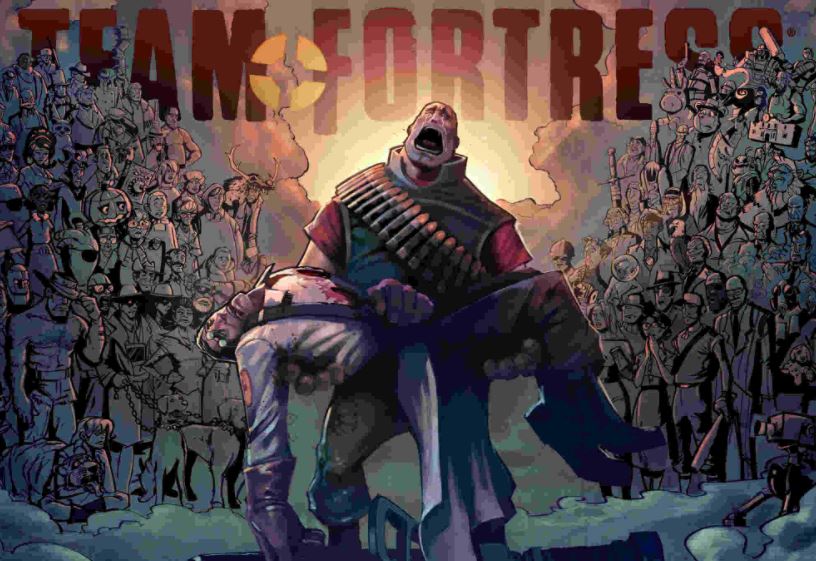
Depois de estudar cuidadosamente os relatórios dos usuários e analisar o jogo em nossos computadores, podemos concluir que podem ocorrer falhas por uma variedade de razões, e algumas das razões que conseguimos encontrar são as seguintes.
Requisitos de sistema:Para jogar o jogo, o seu sistema deve cumprir os requisitos mínimos do sistema para a Team Fortress 2.Para tirar o máximo partido do jogo, o teu sistema deve cumprir os requisitos recomendados para a Team Fortress 2.
Sistema empoeirado:Um sistema empoeirado e má circulação de ar pode causar o sobreaquecimento do seu sistema.
Antivírus e firewalls:Alguns antivírus e firewalls fizeram com que a Team Fortress falhasse durante os nossos testes.
Sobreaquecimento do sistema:Quando processadores e GPUs são usados em modo overclocking, há uma alta probabilidade de superaquecimento do sistema.Para evitar danos ao sistema, o mecanismo de segurança é travar o sistema/jogo.
Processos de fundo:Podem existir aplicações/processos de fundo que entrem em conflito com a Team Fortress 2 ou que concorram pelos recursos do sistema causando o colapso ou o congelamento ocasional da Team Fortress 2.
Drivers gráficos danificados ou desatualizados:As placas de vídeo são controladas por drivers gráficos que transferem informações entre a placa de vídeo e o sistema operacional.Se os drivers gráficos estiverem corrompidos/atualizados de alguma forma, a Team Fortress 2 pode ter muitos problemas, incluindo colisões.
Ficheiros de jogo em falta:Alguns ficheiros da Team Fortress 2 podem estar danificados ou corrompidos.Se um ou mais arquivos estiverem faltando ou corrompidos, o jogo fica pendurado e trava.
Configurações de energia:Se as configurações de energia do sistema não forem as melhores, a Team Fortress 2 pode falhar.
Problemas de compatibilidade:Por vezes, se o seu sistema foi actualizado recentemente, existem problemas de compatibilidade entre a versão actualizada dos ficheiros necessários e a Team Fortress.
Conteúdo Gerado pelo Usuário:Muitos usuários relataram que estão usando conteúdo gerado pelo usuário e que a falta de compatibilidade entre a Team Fortress e o conteúdo gerado pelo usuário faz com que o jogo trave.
Download do cache:Se você baixou recentemente o Team Fortress ou está em processo de atualização, mas o jogo não vai começar, muitos usuários relataram que limpar a cache de download no Steam resolveu o problema.
Problema com a sua configuração de vapor:Às vezes, problemas com a configuração do vapor podem causar a queda da Team Fortress.
Instalação do Damaged Team Fortress 2:Houve casos em que a instalação da Team Fortress 2 foi danificada e a sua reinstalação resolveu o problema.
Instalação de Vapor Danificado:Se nenhuma outra causa puder ser encontrada, a única coisa que resta é uma instalação a vapor danificada.
Antes de prosseguir, inicie a sessão como administrador e certifique-se de que tem uma ligação à Internet activa.Não se esqueça de salvar seu progresso para a nuvem, pois muitas manipulações são feitas com o jogo.
Como resolver o Team Fortress 2 que Continua a Cair no PC
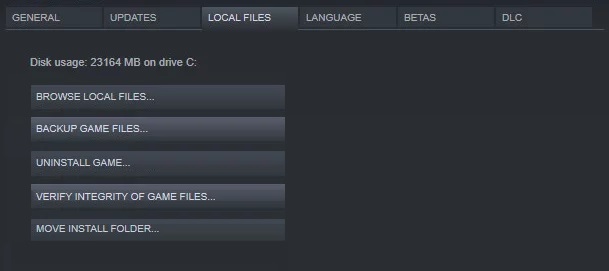
Verifique a integridade dos arquivos do jogo
Em alguns casos, a Team Fortress 2 trava quando um determinado arquivo de jogo necessário está corrompido ou desaparecido.Para resolver este problema, você pode verificar a integridade dos arquivos do jogo através do Steam.
- Lançar vapor.
- Clique no botão BIBLIOTECA.
- Clique com o botão direito do mouse em Team Fortress 2 e selecione Properties.
- Clique no separador LOCAL FILES, depois clique em CHECK GAME FILES FOR INTEGRITY (VERIFICAR ARQUIVOS LOCAIS PARA INTEGRIDADE).
- Espere que este processo seja concluído, depois reinicie o jogo.
- Agora você deve ser capaz de correr e jogar o seu jogo.
Reinstalar o Team Fortress 2 e/ou Steam
Se o jogo ou o lançador de jogos não estiver instalado corretamente no seu computador, você provavelmente está enfrentando este problema de travamento.Se assim for, tente reinstalar o TF2 e/ou o Steam para ver se isso resolve o problema.
Reinstalação do Team Fortress 2
- Lançar vapor.
- Clique no botão da BIBLIOTECA.
- Clique com o botão direito do mouse em Team Fortress 2 e selecione Desinstalar.
- Reinicie o Steam, depois faça o download e instale o Team Fortress 2.
- Agora tente reiniciar o TF2.Se o problema da queda persistir, você precisa reinstalar o Steam.
Reinstalar Vapor
- Clique com o botão direito do mouse no ícone Steam na área de trabalho e selecione Abrir local do arquivo.
- Clique com o botão direito do mouse sobre a pasta steamapps e selecione Copiar.Depois mova a cópia para outro local para a guardar.
- No seu teclado, pressione ao mesmo tempo a tecla do logotipo do Windows e R.
- Digite o controle e pressione a tecla Enter em seu teclado.
- Em Browse by, selecione uma categoria e clique em Delete Program.
- Clique com o botão direito do mouse em Steam, depois clique em Uninstall.
- Faça o download e instale o Steam novamente.
- Clique com o botão direito do mouse no ícone Steam e selecione Open File Location.
- Mova a pasta de backup dos steamapps criados anteriormente para a sua localização atual.
- Reiniciar o Vapor e a Fortaleza da Equipa 2.
Actualize o seu driver gráfico
Podem ocorrer problemas de jogabilidade, como travamentos, lentidão e baixas taxas de atualização se você estiver usando um driver gráfico incompatível.Tente atualizar seu driver gráfico para a versão mais recente e veja se isso resolve o problema.
Há duas maneiras de conseguir o último motorista correto:
Faça o download do driver e instale-o manualmente.
O fabricante da sua placa de vídeo atualiza constantemente os drivers.Para obtê-los, você precisa ir ao site de suporte do fabricante, encontrar um driver para uma versão específica do Windows (por exemplo, Windows 32 bits), e baixá-lo manualmente.
Depois de baixar os drivers corretos para o seu sistema, clique duas vezes no arquivo baixado e siga as instruções na tela para instalar o driver.
Atualize automaticamente o driver do vídeo.
Se você não tiver tempo, paciência ou habilidades de computador para atualizar seu driver gráfico manualmente, você pode fazer isso automaticamente com um programa de atualização de driver de terceiros.
Um programa de atualização de drivers de terceiros detecta automaticamente o seu sistema e encontra os drivers certos para ele.Você não precisa saber exatamente qual sistema está instalado no seu computador, não precisa arriscar baixar e instalar o driver errado, e não precisa se preocupar que vai cometer um erro durante a instalação.
Definição dos parâmetros de inicialização
Podem ocorrer falhas no jogo quando você define o plano de energia do seu PC para "equilibrado" e seu computador fica mais lento para economizar energia.Aqui está como verificar se este é o caso para si:
- Iniciar o Steam.
- Clique no botão da BIBLIOTECA.
- Clique com o botão direito do mouse em Team Fortress 2 e selecione Propriedades.
- Na guia Geral, clique em Set Startup Options (Definir opções de inicialização).
- Digite -autoconfig e clique em OK. (Isto irá redefinir as configurações de vídeo e desempenho para as configurações padrão do hardware atualmente detectado).
- Feche a janela de propriedades do jogo e inicie o jogo.
Executando o TF2 em modo de compatibilidade
Por vezes as actualizações do Windows não são compatíveis com o Team Fortress 2 e o jogo já não funciona.Se você atualizou seu computador recentemente, tente executar o jogo no modo de compatibilidade e veja se isso resolve o problema.
- Clique com o botão direito do mouse no ícone Steam e selecione Open File Location.
- Ir para steamapps -> comum -> Team Fortress 2.
- Clique com o botão direito do mouse em hl2.exe e selecione as propriedades.
- Clique na guia Compatibilidade.Depois seleccione a caixa Executar este programa em modo de compatibilidade para assinalar.
- Na lista suspensa abaixo, selecione Windows 8 e, em seguida, clique em OK.
- Reinicie o jogo e veja se o problema está resolvido.
Perguntas Mais Frequentes
Porque é que o meu computador continua a falhar quando eu jogo Team Fortress 2?
Se os drivers gráficos estiverem corrompidos/ quebrados de alguma forma, a Team Fortress 2 pode ter muitos problemas, incluindo a colisão.
Ficheiros de jogo em falta: alguns ficheiros da Team Fortress 2 podem estar danificados ou corrompidos.Se um ou mais arquivos estiverem faltando ou corrompidos, o jogo fica pendurado e trava.
Porque é que a Team Fortress 2 continua a despenhar-se?
Ficheiros de jogo desaparecidos ou corruptos.Problemas de incompatibilidade.Tamanho insuficiente do arquivo de página.Driver da placa gráfica desactualizado ou defeituoso.
O que devo fazer se o meu computador continuar a falhar?
- Reinicie o seu computador.
- Certifique-se de que o seu processador está a funcionar correctamente.
- Arranque em modo seguro.
- Actualize os seus condutores.
- Execute um verificador de arquivos do sistema.
Como consertar a queda acidental do Team Fortress 2?
- Observar os requisitos mínimos do sistema.
- Fechar programas de fundo.
- Atualize o driver gráfico.
- Verifique a integridade dos arquivos do jogo.
- Definir opções de inicialização.
- Executar o TF2 no modo de segurança
- Execute o TF2 em modo de compatibilidade.
- Reinstale o Team Fortress 2 e/ou Steam.